Como administrador do vSphere, você pode criar um Namespace de Supervisor, definir limites de CPU, memória e armazenamento para o namespace, atribuir permissões e ativar o serviço de namespace em um cluster como um modelo. Como resultado, os engenheiros de DevOps podem criar um Namespace de Supervisor de maneira de autoatendimento e implantar cargas de trabalho nele.
Fluxo de trabalho de criação e configuração de namespace de autoatendimento
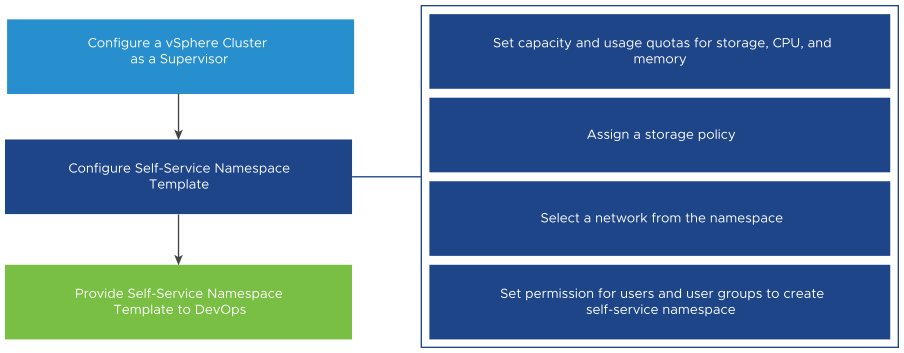
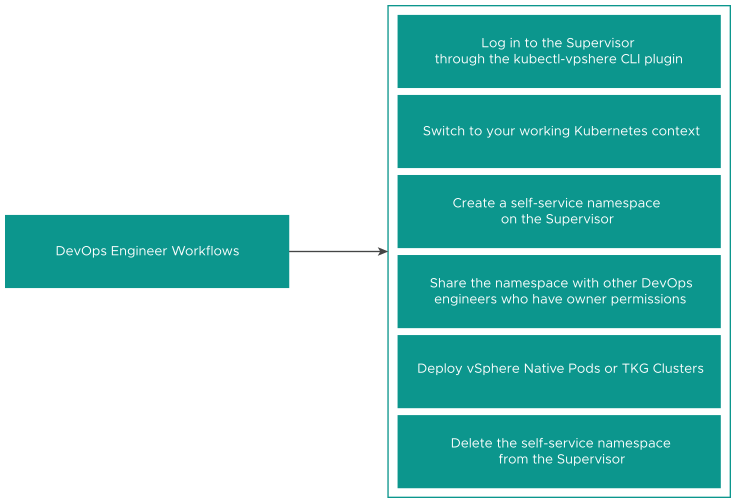
Criar e configurar um modelo de namespace de autoatendimento
Como administrador do vSphere, você pode criar e configurar um Namespace de Supervisor como um modelo de namespace de autoatendimento. Os engenheiros de DevOps podem então criar e excluir Namespaces de Supervisor usando a linha de comando kubectl.
Pré-requisitos
Configure um cluster com vSphere with Tanzu.
Procedimento
Resultados
Um modelo de namespace está configurado e está no estado Ativo. Como administrador do vSphere, você pode editar o modelo. Os engenheiros de DevOps podem usar o modelo para criar namespaces.
Desativar um namespace de autoatendimento
Como administrador do vSphere, você pode desativar um namespace de autoatendimento no cluster.
Quando você desativa um modelo de namespace de autoatendimento, os engenheiros de DevOps não podem usar o modelo para criar novos namespaces no cluster. Eles podem excluir os namespaces que já criaram.
Procedimento
Criar um namespace de autoatendimento
Como engenheiro de DevOps, você pode criar um namespace de autoatendimento e executar cargas de trabalho nele. Depois de criar o namespace, você poderá compartilhá-lo com outros engenheiros de DevOps ou excluí-lo quando não for mais necessário.
Pré-requisitos
- Verifique se um administrador vSphere criou e ativou um modelo de namespace de autoatendimento no cluster. Consulte Criar e configurar um modelo de namespace de autoatendimento.
- Verifique se você foi adicionado à lista de permissões no modelo de namespace de autoatendimento individualmente ou como membro de um grupo .
- Obtenha o endereço IP do plano de controle Supervisor.
Procedimento
Criar um namespace de autoatendimento com anotações e rótulos
Os engenheiros de DevOps podem criar namespaces de autoatendimento com anotações e rótulos usando a linha de comando do kubectl.
Os engenheiros de DevOps podem usar um manifesto YAML com anotações e rótulos definidos pelo usuário.
Procedimento
Atualizar um namespace de autoatendimento usando a anotação kubectl e o rótulo kubectl
Como engenheiro de DevOps, você pode atualizar ou excluir anotações e rótulos de namespace de autoatendimento usando os comandos kubectl annotate e kubectl label.
Pré-requisitos
Procedimento
Atualizar um namespace de autoatendimento usando o kubectl edit
Como engenheiro de DevOps, você pode atualizar namespaces de autoatendimento usando o comando kubectl edit.
Pré-requisitos
Procedimento
Excluir um namespace de autoatendimento
Como engenheiro de DevOps, você pode excluir um namespace de autoatendimento criado por você.
Pré-requisitos
Verifique se você criou um namespace de autoatendimento usando o vSphere Plugin for kubectl.